
Když kupujeme nový počítač, operační systém obsahuje velké množství programů, které jsou standardně nainstalovány. Díky nim můžeme tento počítač začít běžně používat. Ale mnoho z těchto programů, které jsou nainstalovány jsou k ničemu. Jen zbytečně zabírají úložný prostor ve vašem počítači.
Kromě toho také spotřebovávají zdroje. Takže pokud se jedná o programy, které nebudeme používat, můžeme je eliminovat. Dobrou zprávou je, že odebrání těchto předinstalovaných programů z nového počítače je velmi snadné.. To vás budeme učit dále.
Tak, odstraněním těchto programů budeme moci uvolnit místo v našem počítači. I když je důležitější než to, čeho dosáhneme snížit počet spuštěných procesů. Spotřeba zdrojů se tedy výrazně sníží.
Ve Windows 10 Schopnost zbavit se těchto programů, které jsou nainstalovány ve výchozím nastavení, je velmi jednoduchá. Prvním krokem, který musíme provést, je otevření konfigurace systému. Tam najdeme sekci s názvem aktualizace a zabezpečení. To je ten, který musíme otevřít.
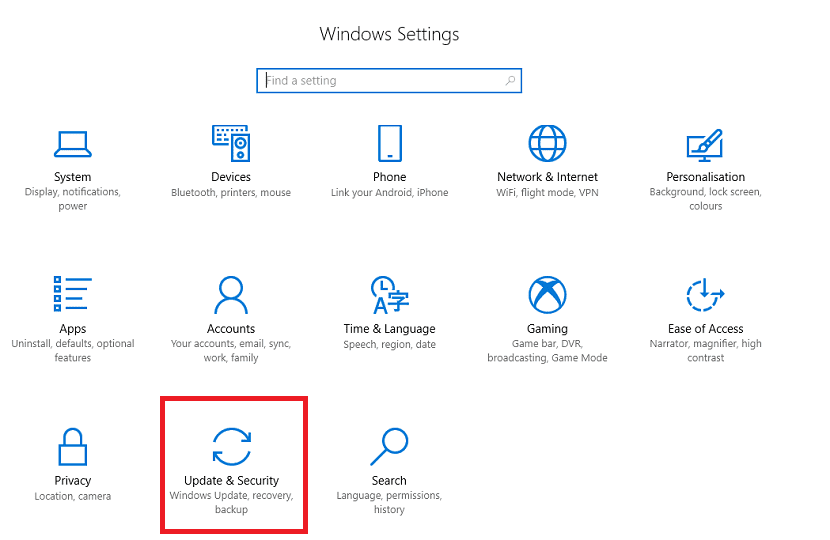
Jakmile zadáme aktualizaci a zabezpečení, najdeme a ve sloupci vlevo. Jedna z možností, která vychází v této nabídce Říká se tomu „Zotavení“. Poté klikneme na tuto možnost a zobrazí se nová obrazovka.
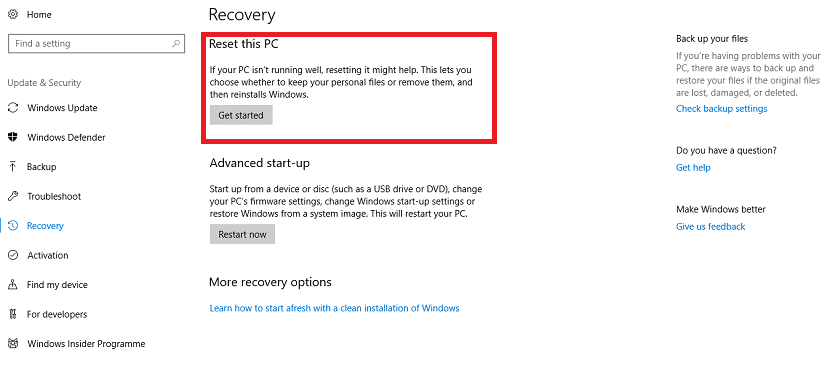
První možností, která se objeví, je reset tohoto počítače. Musíte kliknout na tlačítko Start. Tímto způsobem uděláme smažte všechny předinstalované programy, které nejsou součástí systému Windows 10. Budou tedy vyloučeny všechny programy, které pro nás nejsou k ničemu. Ale pokud jste něco použili a chcete to uložit, budete k tomu muset použít externí disk.
Pokud chceme odstranit pouze jeden nebo dva programy ze systému Windows 10lnebo v tom případě je lepší přejít na ovládací panel a odstranit je ručně.
A jak vyloučit ty, které Windows nainstaluje a nenechá je mazat, protože většina těchto instalací je skutečná
S Ccleanerem.
Většinu aplikací, které Windows nainstaluje a které nereklamují, například Candy Crush, nelze odstranit, protože jsou propojeny v celém systému.
Vždy mám pochybnosti, že se to stane s ovladači při resetování. Respektuje Windows nějakým způsobem nebo ukládá ty, které již byly nainstalovány? Existuje rozdíl (z pohledu řidiče) mezi resetováním a formátováním z USB?
Systém Windows vždy hledá nejaktuálnější disky v počítači nebo na internetu. Pokud se pokusíte nainstalovat starší, operační systém vám to řekne a nedoporučuje vám to